PJ-763
FAQ & Fehlerbehebung |
Printer Setting Tool verwenden (für Mac)
Mit dem Printer Setting Tool können Sie die Kommunikationseinstellungen des Druckers und die Geräteeinstellungen von einem Mac aus festlegen. Sie können nicht nur die Geräteeinstellungen für einen Drucker ändern, sondern die gleichen Einstellungen auch auf mehrere Drucker anwenden.
- Das Printer Setting Tool wird mit der anderen Software wie dem Druckertreiber installiert. Für Mehr Informationen beachten Sie "Software installieren".
- Vergewissern Sie sich dass der AC Stromadapter mit dem Stromanschluss des Geräts verbunden, der Autoadapter in die DC Steckdose im Auto eingesteckt oder die Batterie vollständig geladen ist.
- Stellen Sie sicher dass der Druckertreiber installiert ist und funktioniert.
- Schliessen Sie den Drucker vom Computer via USB Kabel an. Mit diesem Tool können keine Einstellungen über Bluetooth® oder Wi-Fi® festgelegt werden.
- Schliessen Sie den Drucker an Ihren Computer an.
-
Klicken Sie [Macintosh HD] - [Applications] - [Brother] - [Printer Setting Tool] - [Printer Setting Tool.app].
Das Fenster Printer Setting Tool öffnet sich. -
Überprüfen Sie ob der Drucker welchen Sie konfigurieren in der Auswahl bei [Drucker] ausgewählt ist. Wenn ein anderer Drucker erscheint, wählen Sie den Drucker den Sie wollen aus der Dropdown-Liste aus.
Falls nur ein Gerät angeschlossen ist, ist es unnötig die Auswahl manuell zu machen, da nur das eine Gerät angezeigt wird.
- Wählen Sie ein Einstellungstab und passen Sie die gewünschten Einstellungen an.
- Klicken Sie auf [Apply Settings to the Printer] um die Einstellungen an das Gerät zu senden.
-
Klicken Sie auf [Exit] um das Fenster zu schliessen wenn Sie alle Einstellungen vorgenommen haben.
Verwenden Sie das Printer Setting Tool, um den Drucker nur dann zu konfigurieren, wenn sich der Drucker im Standby-Modus befindet. Wenn Sie versuchen, den Drucker zu konfigurieren, während er einen Auftrag bearbeitet, kann es zu Fehlfunktionen kommen.
Informationen zu Elementen im Fenster des Druckereinstellungswerkzeugs finden Sie unter den folgenden Links:
- Dialogfeld Einstellungen
- Registerkarte Papiereinstellungen
- Registerkarte Druckeinstellungen
- Reset auf Werkseinstellungen
- Registerkarte Bluetooth (nur PJ-762/PJ-763/PJ-763MFi)
- Registerkarte Drahtloses LAN (nur PJ-773)
-
Anwenden von Einstellungsänderungen auf mehrere Drucker
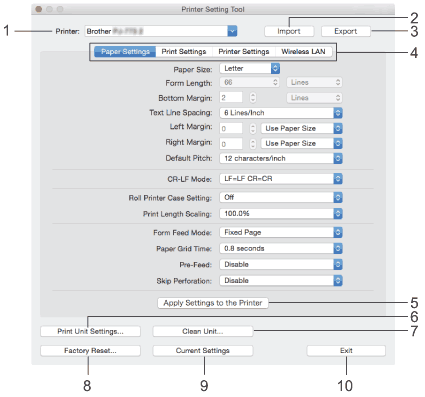
-
Drucker
Listet die verbundenen Drucker auf. -
Importieren
Importiert Einstellungen aus einer Datei. -
Exportieren
Speichert die aktuellen Einstellungen in einer Datei. -
Registerkarte Einstellunng
Einstellungen enthalten, die angegeben oder geändert werden können. -
Einstellungen auf den Drucker anwenden
Um die Einstellungen an das Gerät zu senden. -
Einstellungen der Druckeinheit
Druckt einen Bericht mit Firmware-Version, Papierformat und Konfigurationsinformationen, wie unten dargestellt.
Die Bluetooth-Einstellungen (nur PJ-762/PJ-763/PJ-763MFi) oder Wi-Fi-Einstellungen (nur PJ-773) werden auf dieser Seite ausgedruckt.
<Druckbild>
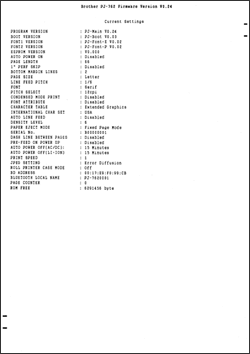
-
Einheit reinigen
Reinigt die Druckwalze des Druckers durch Einführen des speziellen Reinigungsblattes. Siehe " Wie reinige ich die Transportwalze?" -
Werksrückstellung
Setzt alle Druckereinstellungen auf die Werkseinstellungen zurück. -
Aktuelle Einstellungen
Ruft die Einstellungen des aktuell angeschlossenen Druckers ab und zeigt sie im Dialogfeld. -
Beenden
Beendet das Printer Setting Tool.
Registerkarte Papiereinstellungen
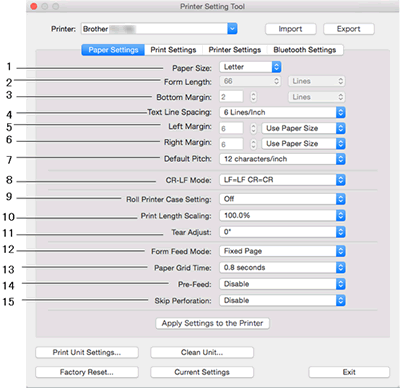
-
Papiergrösse
Gibt das Standardpapierformat an.
Verfügbare Einstellungen: [Letter], [Legal], [A4], [Benutzerdefiniert] -
Formular Länge
Dieser Parameter kann nur eingestellt werden, wenn [Papierformat] auf [Benutzerdefiniert] gesetzt ist.
Die Formularlänge wird durch die Angabe der Anzahl der Zeilen pro Seite oder der Länge in Zoll jeder Seite bestimmt.
Die verfügbaren Einstellungen unterscheiden sich je nach den gewählten Einstellungen für [Textzeilenabstand].Textzeilenabstand
Zeilen
Zoll
[6 Zeilen/Zoll]
6-127
1.00-21.16
[8 Zeilen/Zoll (0.125")] oder [8 Zeilen/Zoll (0.12")]
8-127
1.00-15.87
-
Unterer Rand
Dieser Parameter kann nur eingestellt werden, wenn [Papierformat] auf [Benutzerdefiniert] gesetzt ist.
Die Höhe des unteren Randes wird in Textzeilen ausgedrückt.
Die verfügbaren Einstellungen unterscheiden sich je nach der gewählten Einstellung [Textzeilenabstand].Textzeilenabstand
Zeilen
[6 Zeilen/Zoll]
3-126
[8 Zeilen/Zoll (0.125")] oder [8 Zeilen/Zoll (0.12")]
4-126
-
Textzeilenabstand
Gibt die Höhe jeder Textzeile an.
Verfügbare Einstellungen: [6 Zeilen/Zoll ], [8 Zeilen/Zoll (0.125")], [8 Zeilen/Zoll (0.12")] -
Linker Rand
Gibt den linken Rand an.
Verfügbare Einstellungen: [Papiergrösse verwenden], [Kolumnen] -
Rechter Rand
Gibt den rechten Rand an.
Verfügbare Einstellungen: [Papiergrösse verwenden], [Kolumnen] -
Standard Pitch
Gibt die Zeichenbreite an.
Verfügbare Einstellungen: [10 Zeichen/Zoll], [12 Zeichen/Zoll], [15 Zeichen/Zoll], [Proportional] -
CR-LF Modus
Gibt an, wie der Drucker reagiert, wenn LF- (Line Feed) und CR- (Carriage Return) Befehle (ASCII-Zeichen 10 und 13) empfangen werden.
Verfügbare Einstellungen: [LF=LF CR=CR], [LF=CR+LF CR=CR+LF] -
Rollendrucker-Gehäuseeinstellung
Gibt die Einstellung für die Verwendung des optionalen Rollendruckergehäuses an. Wenn [Ein] gewählt wird, können Sie den Vorschubwert oder den Betrag des Papierrückzugs für den Rollendruckerkoffer einstellen.
Verfügbare Einstellungen: [Ein], [Ein (Ohne Anti-Curl-Funktion)], [Ein (Kurzer Vorschub)], [Aus] -
Skalierung der Drucklänge
Gibt das Verkleinerungs- oder Vergrösserungsverhältnis für den Druck an.
Verfügbare Einstellungen: 95% - 105% (in Schritten von 0.5%) -
Abriss einstellen
Einstellen der Abreissschienenabreissposition für Papiermedien.
Verfügbare Einstellungen: [+0.08"], [+0.06"], [+0.04"], [+0.02"], [0"], [-0.02"], [-0.04"], [-0.06"], [-0.08"]
([+2.0 mm], [+1.5 mm], [+1.0 mm], [+0.5 mm], [0 mm], [-0.5 mm], [-1.0 mm], [-1.5 mm], [-2.0 mm]) -
Form Feed Modus
Gibt an, wie der Drucker auf von einer beliebigen Quelle empfangene Seitenvorschubbefehle reagiert.
Verfügbare Einstellungen: [Kein Vorschub], [Feste Seite], [Ende der Seite], [Ende der Seite einziehen] -
Papier-Griffzeit
Gibt die Verzögerung an, bevor der Drucker das Papier greift.
Verfügbare Einstellungen: [0.5 Sekunden], [0.8 Sekunden], [1.2 Sekunden] -
Vorab-Zufuhr
Wenn [Aktiv] ausgewählt ist, wirft der Drucker beim Einschalten eine kurze Papierlänge aus. Bei Verwendung von perforiertem oder vorbedrucktem Rollenpapier empfehlen wir, diesen Parameter auf [Inaktiv] zu setzen.
Verfügbare Einstellungen: [Inaktiv], [Aktiv] -
Perforation überspringen
Am oberen und unteren Rand des Papiers bleibt ein 25,4 mm breiter Rand stehen. Verwenden Sie ihn beim Drucken auf perforiertem Rollenpapier, damit der Drucker nicht auf die Perforation druckt.
Verfügbare Einstellungen: [Inaktiv], [Aktiv]
Registerkarte Druckereinstellungen
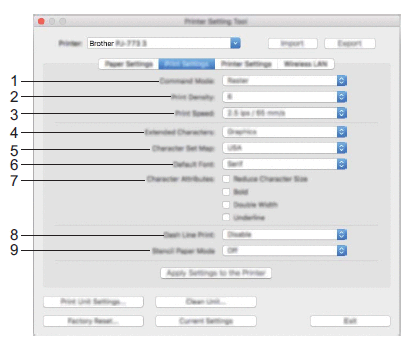
-
Befehl Modus
Gibt das Befehlsformat des Druckers an.
Verfügbare Einstellungen: [Raster], [ESC/P Legacy], [ESC/P Brother], [P-touch Template] -
Druckdichte
Gibt die Druckdichte an.
Verfügbare Einstellungen: 0-10 -
Druckgeschwindigkeit
Gibt die Druckgeschwindigkeit in Zoll oder Millimeter pro Sekunde an.
Verfügbare Einstellungen: [1.1 ips / 27 mm/s], [1.6 ips / 41 mm/s], [1.9 ips / 48 mm/s], [2.5 ips / 65 mm/s] -
Erweiterte Zeichen
Gibt an, welche Zeichen beim Drucken der ASCII-Zeichen 128 bis 255 verwendet werden.
Verfügbare Einstellungen: [Kursiv], [Grafiken] -
Zeichensatz
Gibt an, welcher Zeichensatz verwendet wird, so dass Sie Sonderzeichen drucken können, die für die gewählte Sprache geeignet sind.
Verfügbare Einstellungen: [USA], [France], [Germany], [United Kingdom], [Denmark I], [Sweden], [Italy], [Spain I], [Japan], [Norway], [Denmark II], [Spain II], [Latin America], [Korea], [Legal] -
Standard-Schriftart
Gibt an, welche eingebaute Schriftart verwendet wird.
Verfügbare Einstellungen: [Serif], [Sans Serif] -
Zeichen-Attribute
Gibt die für den gedruckten Text verwendeten Attribute an.
Verfügbare Einstellungen: [Zeichengrösse verkleinern], [Fett], [Doppelte Breite], [Unterstrichen] -
Strichlinie drucken
Druckt gestrichelte Linien zwischen den Seiten, was beim Drucken auf Rollenpapier nützlich ist. Setzen Sie [Seitenvorschubmodus] auf [Feste Seite] und wählen Sie dann [Aktiv]. Beachten Sie, dass die Strichlinien auf das Papier gedruckt werden; sie werden nicht in das Papier gestanzt.
Verfügbare Einstellungen: [Inaktiv], [Aktiv] -
Schablonenpapier-Modus (zum Beispiel für Tattoo Schablonen)
Verfügbare Einstellungen: [Ja], [Nein]
Registerkarte "Druckereinstellungen
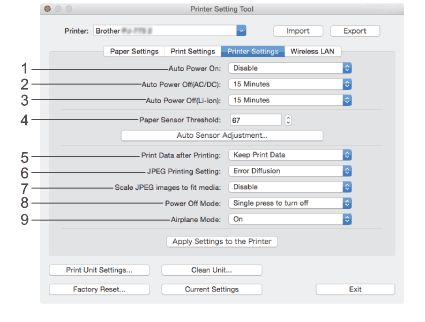
-
Automatisches Einschalten
Gibt an, wie der Drucker reagiert, wenn er an eine AC- oder DC-Steckdose angeschlossen ist oder wenn der Akku installiert ist.
Verfügbare Einstellungen: [Deaktiviert], [Aktiviert], [Aktiviert (Keine Haupt-Taste)] -
Automatisches Ausschalten (AC/DC)
Gibt die Zeitspanne an, die vergeht, bis sich der Drucker automatisch ausschaltet, wenn er an eine AC- oder DC-Steckdose angeschlossen wird.
Verfügbare Einstellungen: [Aus], 10/20/30/40/50/60 Minuten -
Automatisches Ausschalten (Li-ion)
Definiert die Zeitspanne die verstreichen soll bis das Gerät sich selbst ausschaltet wenn es mit dem Li-ion Akku betrieben wird.
Verfügbare Einstellungen: [Aus], 10/20/30/40/50/60 Minuten -
Papiersensor-Schwellenwert
Legt den Schwellenwert des Papiererkennungssensors fest.
Verfügbare Einstellungen: 0-255 -
Druckdaten nach dem Drucken
Ermöglicht das Löschen von Druckdaten nach dem Drucken.
Verfügbare Einstellungen: [Alle Druckdaten löschen], [Druckdaten behalten] -
JPEG-Druck-Einstellung
Gibt die JPEG-Druckeinstellungen an.
Verfügbare Einstellungen: [Simple Binary], [Error Diffusion] -
JPEG-Bilder mediengerecht skalieren
Erlaubt die Vergrösserung oder Verkleinerung eines JPEG-Bildes, um es an das Papierformat anzupassen.
Verfügbare Einstellungen: [Inaktiv], [Aktiv] -
Ausschaltmodus
Wählen Sie, wie Sie den Drucker ausschalten möchten.
Verfügbare Einstellungen: [Einmaliges Drücken zum Ausschalten], [Doppeltes Drücken zum Ausschalten] -
Flugzeug-Modus
Ermöglicht die Deaktivierung der Bluetooth ( ) oder Wi-Fi (
) oder Wi-Fi ( ) Taste. Diese Funktion ist nützlich, wenn Sie den Drucker an einem Ort verwenden, an dem Signalübertragungen nicht erlaubt sind.
) Taste. Diese Funktion ist nützlich, wenn Sie den Drucker an einem Ort verwenden, an dem Signalübertragungen nicht erlaubt sind.
Verfügbare Einstellungen: [Ein], [Aus]
Registerkarte Bluetooth (nur PJ-762/PJ-763/PJ-763MFi)
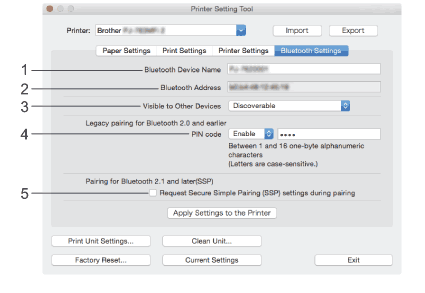
-
Bluetooth-Gerätename
Ermöglicht die Eingabe des Bluetooth-Gerätenamens. -
Bluetooth-Adresse
Zeigt die erfasste Bluetooth-Adresse an. -
Sichtbar für andere Geräte
Ermöglicht es, dass der Drucker von anderen Bluetooth-Geräten "entdeckt" wird.
Verfügbare Einstellungen: [Entdeckbar], [Nicht Entdeckbar] -
PIN-Code
Aktiviert oder deaktiviert den PIN-Code, der bei der Kopplung mit Computern oder mobilen Geräten verwendet wird. -
Anfordern von Secure Simple Pairing (SSP)-Einstellungen während des Koppelns
Wenn dieses Kontrollkästchen aktiviert ist, kann das Pairing bei Geräten, die mit Bluetooth 2.1 oder höher kompatibel sind, über die Druckertasten durchgeführt werden.
Registerkarte Drahtloses LAN (nur PJ-773)
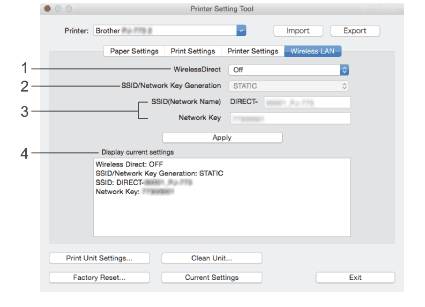
-
WirelessDirect
Schaltet die Funktion Wireless Direct (Wi-Fi Direct) ein oder aus. -
SSID/Netzwerkschlüssel-Generierung
Wählen Sie [AUTO] oder [STATISCH]. -
SSID (Netzwerkname)/Netzwerkschlüssel
Gibt die SSID (3 bis 25 ASCII-Zeichen) und den Netzwerkschlüssel an, den Sie im Modus Wireless Direct verwenden möchten.
Sie können eine Einstellung nur angeben, wenn [STATISCH] als [SSID/Netzwerkschlüsselerzeugung] ausgewählt ist. -
Aktuelle Einstellungen anzeigen
Zeigt die aktuellen Einstellungen für Wireless Direct an. Klicken Sie auf die Schaltfläche [Aktuelle Einstellungen], um die angezeigten Einstellungen mit den neuesten Informationen zu aktualisieren.
Anwenden von Einstellungsänderungen auf mehrere Drucker
- Nachdem Sie die Einstellungen für den ersten Drucker vorgenommen haben, trennen Sie den Drucker vom Computer und schließen Sie dann den zweiten Drucker an den Computer an.
- Wählen Sie den zu konfigurierenden Drucker im Auswahlfenster [Drucker].
-
Klicken sie [Übernehmen] um die Einstellungen auf den Drucker anzuwenden.
Die gleichen Einstellungen, die auf den ersten Drucker angewendet wurden, werden auch auf den zweiten Drucker angewendet. - 4 Wiederholen Sie die Schritte 1 - 3 für alle Drucker, deren Einstellungen Sie ändern möchten.
Um die aktuellen Einstellungen in einer Datei zu speichern, klicken Sie auf [Exportieren].
Die gleichen Einstellungen können auf einen anderen Drucker angewendet werden, indem Sie auf [Importieren] klicken und dann die exportierte Einstellungsdatei auswählen.